window7系统自动关闭网络发现怎么解决 如何开启window7系统的网络发现功能
更新时间:2025-01-22 13:38:16作者:xiaoliu
在使用Windows 7系统时,有时候会遇到网络发现突然关闭的情况,导致无法在局域网内共享文件和打印机等问题,要解决这个问题,可以通过打开控制面板中的网络和共享中心,然后点击“更改高级共享设置”,确保网络发现和文件共享已经打开。如果仍然无法解决问题,可以尝试重启网络服务或者检查防火墙设置。希望以上方法能帮助您解决Windows 7系统网络发现关闭的问题。
解决方法:
1、按下键盘上的“win+r”;

2、打开电脑的运行功能。之后输入“services.msc”,点击“确定”打开;
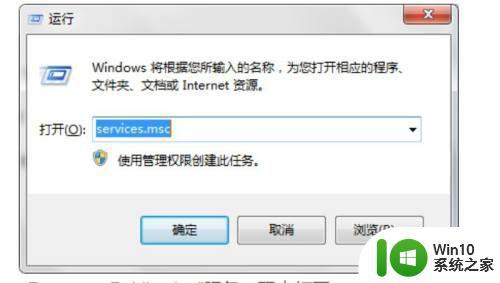
3、找到“Function Discovery Resource Publication”服务,双击打开;
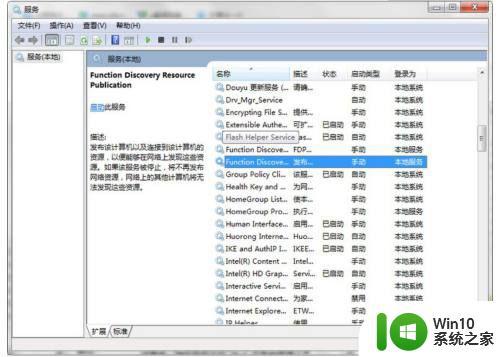
4、在“常规”的选项卡中将启动类型改为“手动”,直接点击“应用”;
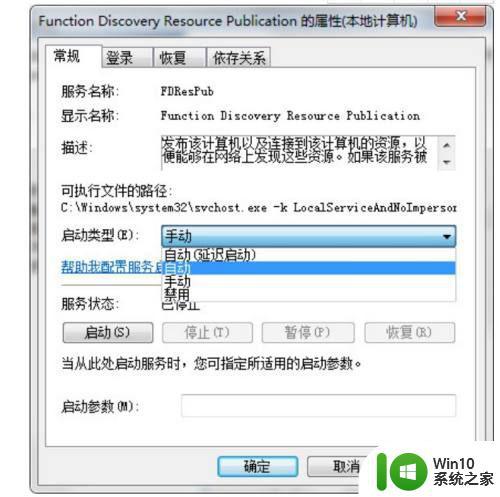
5、之后将“SSDP Discovery”,“UPnP Device Host”,“DNS Client”全部按照上述方法改成“手动”;
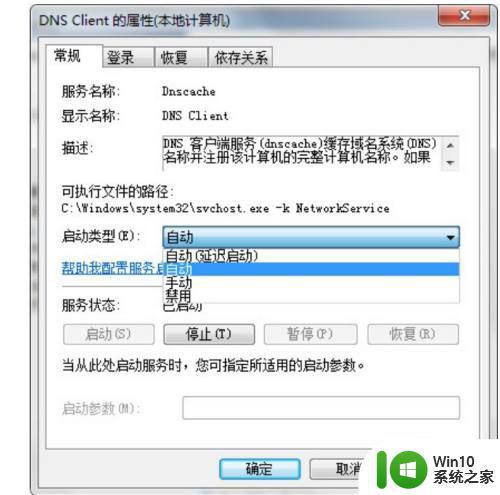
6、最后重新打开“控制面板”,依次选择“网络和共享中心”—“更改高级共享设置”,选择“启用网络发现”,点击“保存修改”就完成了。
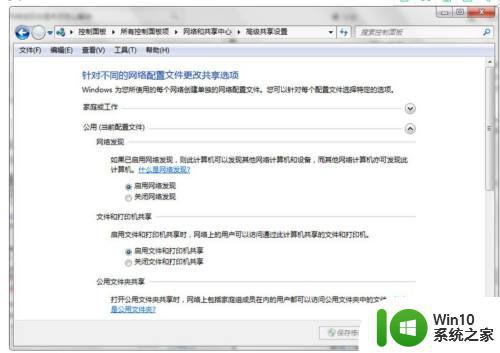
以上就是window7系统自动关闭网络发现怎么解决的全部内容,有需要的用户就可以根据小编的步骤进行操作了,希望能够对大家有所帮助。
window7系统自动关闭网络发现怎么解决 如何开启window7系统的网络发现功能相关教程
- 苹果笔记本win7系统启用网络发现自己自动就关了怎么办 苹果笔记本win7系统网络发现自动关闭问题解决方法
- win7系统启动了网络发现然后又自己关了怎么办 Win7系统网络发现自动关闭解决方法
- win7系统的关闭网络发现不能保存设置怎么办 win7系统关闭网络发现设置保存失败的解决方法
- win7启用网络发现后自动关闭如何解决 win7启用网络发现后自动关闭的解决方法
- win7系统开启网络发现的步骤 win7如何启用网络发现
- win7重启以后网络发现自动关闭怎么解决 Win7重启后网络发现自动关闭如何处理
- win7启用网络发现老是自动关闭如何处理 win7网络发现自动关闭怎么解决
- win7为什么启用网络发现会自动关闭 win7自动关闭网络发现怎么办
- win7网络发现如何启用 如何打开win7的网络发现
- win7网络发现自动关闭怎么办 win7重启自己关闭网络解决方法
- win7无法启用网络发现错误提示如何解决 windows7无法启用网络发现无法打开的解决方法
- win7系统网页自动保存密码功能怎么关闭/开启 win7系统如何关闭网页自动保存密码功能
- 电脑win7一直自动下载垃圾软件怎么解决 电脑win7如何停止自动下载垃圾软件
- 台式电脑win7亮度调节不见了如何处理 台式电脑win7亮度调节图标消失怎么办
- win7链接宽带出现不可使用找不到设备的解决教程 Win7链接宽带找不到设备解决方法
- Windows7设置将文件压缩到最小的方法 Windows7文件压缩到最小的方法
win7系统教程推荐
- 1 win7错误0x80071ac3 无法完成操作 因为卷有问题如何修复 Win7错误0x80071ac3无法完成操作怎么办
- 2 win7计算机板面有文件夹删除不了怎么解决 Win7计算机桌面文件夹无法删除怎么办
- 3 怎样给win7屏蔽悬浮广告和弹广告窗口 win7屏蔽悬浮广告方法
- 4 计算机win7没有屏幕亮度调节处理方法 Windows 7无法调节屏幕亮度怎么办
- 5 Win7连接U盘后出现LOST.DIR文件怎么办? Win7 U盘连接出现LOST.DIR文件解决方法
- 6 笔记本win7电脑摄像头打开黑屏怎么解决 笔记本win7电脑摄像头黑屏解决方法
- 7 华硕笔记本电脑window7怎么恢复出厂设置 华硕笔记本电脑window7恢复出厂设置步骤详解
- 8 win7系统提示502 bad gateway的最佳解决方法 win7系统502 bad gateway错误解决方法
- 9 w7旗舰版开机错误0xc0000428的解决教程 w7旗舰版无法启动0xc0000428的解决方法
- 10 win7链接无线网络打不开有感叹号怎么解决 win7链接无线网络出现感叹号怎么排除
win7系统推荐
- 1 系统之家ghost win7 sp1 64位官方专业版v2023.02
- 2 电脑公司ghost win7 sp1 64位克隆专业版下载v2023.02
- 3 系统之家ghost win7 64位正式光盘版v2023.02
- 4 系统之家win7 64位 lite版纯净镜像
- 5 雨林木风ghost win7 sp1 64位纯净破解版v2023.02
- 6 深度技术ghost win7 sp1 32位旗舰稳定版下载v2023.02
- 7 风林火山ghost win7 32位官方正式版v2023.02
- 8 雨林木风ghost win7 sp1 64位旗舰免激活版v2023.02
- 9 深度技术w7稳定旗舰版64位系统下载v2023.02
- 10 风林火山win732位gho纯净版